Có rất nhiều phần mềm chia sẻ một kết nối Internet cho nhiều máy, kể cả bản thân Win 2000 và XP cũng có chức năng này, nhưng CCProxy
không chỉ chia sẻ mà còn quản lý hiệu quả việc truy cập, là “chốt tiền
tiêu” để bảo vệ mạng trước những nguy cơ xuất phát từ Internet. Tương
thích với hầu hết các phiên bản Windows, hỗ trợ cả kết nối dial-up lẫn
ADSL, dễ cài đặt và sử dụng... là những ưu điểm giúp CCproxy trở thành lựa chọn đầu tiên cho mục đích chia sẻ Internet trong một văn phòng nhỏ hay trong gia đình.

Bạn quản lý nhiều máy tính nối mạng và muốn cho mọi máy đều có thể truy
cập Internet trong khi chỉ có một tài khoản với một đường truyền
Internet? Bạn muốn kiểm soát việc truy cập của các thành viên, ngăn
chặn các trang web xấu, hạn chế download, ngăn chặn virus ngay từ cổng
vào Internet? Vấn đề này sẽ được giải quyết dễ dàng với sự hỗ trợ của
một phần mềm có chức năng tạo một proxy server như CCProxy
để chia sẻ đường truyền Internet cho các máy tính nối với nhau qua mạng
cục bộ. Phần mềm giúp nhiều người cùng khai thác lợi ích của Internet
mà không ảnh hưởng đến tính cá nhân, tốc độ trong truy cập mạng, thậm
chí còn cho phép ta tận dụng tối đa tốc độ đường truyền.
Nguyên tắc hoạt động qua proxy là khi các chương trình của các máy trạm
trong mạng cần truy cập đến một địa chỉ hoặc yêu cầu một dịch vụ trên
Internet, thay vì kết nối trực tiếp với Internet qua đường truyền
(dial-up ADSL..), chương trình đó gọi tới máy proxy server. Proxy
server nhận được yêu cầu này sẽ thực hiện việc kiểm tra tính hợp pháp
của các địa chỉ (nếu có) và tiến hành cấp phép truy cập kết nối với
Internet. Phần mềm tạo proxy server được cài đặt trên mô hình mạng
ngang hàng hay mô hình client/server sử dụng giao thức TCP/IP.
Việc cài đặt CCProxy là khá dễ dàng và nhanh chóng. Bạn chỉ việc chọn Setup và bấm Next để xác nhận việc cài đặt phần mềm. Bạn cần cài đặt CCProxy
trên máy phục vụ - máy mà bạn trực tiếp kết nối Internet, và các máy
trong mạng được thiết lập để có thể kết nối trao đổi dữ liệu với máy
phục vụ.
CCProxy dễ sử dụng và đầy
sức mạnh mặc dù dung lượng cài đặt chương trình khá nhỏ so với các phần
mềm tương tự khác. Chức năng chính là cho phép chia sẻ việc dùng
Internet, lọc web, điều khiển bandwidth, bộ duyệt đệm (web cache), ngăn
chặn các phần mở rộng nguy hiểm, kết nối từ xa và tự động kết nối.
CCProxy đặc biệt thích hợp cho các doanh nghiệp vừa và nhỏ hoặc phạm vi
gia đình.

Chương trình tương thích với hầu hết các hệ điều hành Windows: Win
98/Me/NT/2000/XP/2003/Vista , chạy ổn định với các chương trình thông
dụng có hỗ trợ truy cập Internet qua proxy như các trình duyệt IE,
Opera, FireFox... hay ICQ, MSN Messenger, Yahoo! Messenger, CuteFTP,
CuteFTP Pro, WS-FTP, Internet Download Manager, Skype, Vietnam
Messenger...
Giao diện của CCProxy hết
sức đơn giản và dễ sử dụng với 3 phần chính: Thanh công cụ, Màn hình
theo dõi và Thanh trạng thái. Thanh công cụ chứa các chức năng
Start/Stop, cấu hình hệ thống (Options), cấu hình tài khoản và truy cập
web cho các máy khách (Account), đăng ký (Register), ẩn chương trình
xuống thanh trạng thái của Windows (Hide) và phần trợ giúp (Help).
* Cấu hình cho máy phục vụ (server)
- Cấu hình hệ thống proxy: Chọn Options. Bạn chọn các dịch vụ
cung cấp cho máy khách trong mục Proxy Services. Ví dụ: các dịch vụ
Mail, DNS, Web Cache (tăng tốc duyệt bằng cách dùng cache), kết nối tự
động (Remote Dial-up), tự động khởi động hay tự động ẩn khi khởi
động... Các kiểu giao thức (Protocol) với các cổng tương ứng, như giao
thức http/rtsp với cổng 808, ftp với cổng 2121... Riêng mục NT Service
khi được chọn thì trong lần khởi động sau đó, nó sẽ chạy như là một
service của Windows.
- Cấu hình mở rộng: chọn Advance. Phần này cho phép bạn
đặt mật khẩu truy cập chương trình (Miscellaneous), tự động kết nối
Internet với dịch vụ nào (Dial-up), nhật ký chương trình (log), độ rộng
của bộ cache......
- Để cấu hình cho các máy khách nhận email qua giao thức POP3 bằng
chương trình gửi nhận thư điện tử như Outlook, Thunderbird... bạn cần
cấu hình cho máy server. Bấm chọn Port Map, bấm vào biểu tượng chữ E.
Tùy vào dịch vụ email ta dùng mà cấu hình cho phù hợp. Ví dụ với Gmail
thì thêm giao thức smtp:
Ta làm tương tự để thêm giao thức pop:
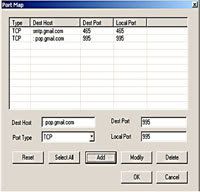
Xong, bấm Add.
Do thiết lập như vậy, trong mục thông tin về server của chương trình
email ở các máy khách ta không nhập trực tiếp địa chỉ pop và smtp do hệ
thống email cung cấp mà nhập vào tên máy (hoặc IP) của máy server - máy
có cài CCProxy (ví dụ tên máy server là chiase, các bạn có thể thay
bằng chính IP của nó cũng được).
- Cấu hình tài khoản: Bấm chọn Account trên thanh công cụ của
CCProxy. Mục này cho phép bạn thiết đặt quyền truy cập (Permit
Category); Kiểu quản lý người truy cập (Auth Type) theo IP, theo
User/password, theo địa chỉ MAC....; Cho phép thiết đặt lọc web (Web
Filter) hay Quản lý lịch truy cập (Time Schedule); Cho phép thêm, sửa,
xóa người sử dụng khỏi danh sách, giới hạn số lượng kết nối hay
bandwidth... Đặc biệt, CCProxy cho phép tự động quét các máy trong mạng
(Auto Scan), nhập / xuất danh sách người dùng. CCProxy còn tích hợp
nhận dạng địa chỉ vật lý máy (Get Address) trong mạng khi biết biết tên
hay IP máy. Tích chọn NT User(AD)Auth cho phép add nhanh tài khoản của
hệ thống vào danh mục User của chương trình.
* Cấu hình cho các máy khách (client)
Nội dung công việc cấu hình cho máy khách là thiết đặt kiểu truy cập qua proxy cho các ứng dụng.
- Nguyên tắc chung: bất kỳ chương trình nào hỗ trợ truy cập qua
proxy đều có thể chạy tốt với CCProxy. Nhưng để chạy được ta phải thiết
lập kiểu kết nối của nó qua proxy (xem bảng các thông số cần thiết cho
việc thiết lập). Ví dụ: nếu phần mềm CCProxy được cài đặt và hoạt động
trên máy có địa chỉ IP là 10.0.10.191, tên máy là chiase và được cấu
hình cổng dịch vụ tương ứng như trong bảng, ta cấu hình một với một số
chương trình thông dụng như sau:
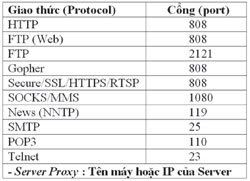
- IE (Internet Explorer)
Khởi động IE, vào Tools > Internet Options, chọn tab Connections,
bấm LAN settings, chọn Use a proxy server, bấm Advanced, nhập địa chỉ
server và các cổng tương ứng. Với các mục HTTP, Secure, Gopher, nhập
port là 808; còn Socks1080, FTP port là 2121. Bấm nút OK để thay đổi có hiệu lực.
- Yahoo! Messenger:
Bạn chọn Messenger > Preferences > Connection, chọn Use proxy rồi cấu hình tương tự theo các thông số như trên.
- Internet Download Manager
Chọn Download > Option, chọn tab Proxy và nhập vào các thông số
tương ứng. Riêng phần User và Pass là tùy theo cấu hình trên máy server
đối với từng user.
Đối với các phần mềm khác có hỗ trợ truy cập Internet qua Proxy cũng
thực hiện tương tự. Các bạn có thể tham khảo thêm phần Help của chương
trình.
* Lưu ý: Để chương trình
phát huy hiệu quả cao nhất, bạn nên cài đặt trên máy có cấu hình PIII
900 MHz, RAM từ 256 MB, HDD còn trống 500 MB trở lên với chương trình
Anti-Virus như AVG, Karpersky hay Bitdefender, NOD32... Đồng thời nên
tạo ra các bộ lọc web và file để hạn chế thấp nhất nguy cơ về an ninh
mạng.
Theo Khoa học phổ thông
|

